电脑直连网关配置方法是什么?如何操作?
在当今数字化时代,电脑作为我们日常工作和生活的重要工具,时常需要与网络设备进行直连配置。直接连接网关是其中一项基础而重要的操作,尤其在我们面临网络设置故障或特殊情况时,手动配置电脑直连网关显得尤为重要。本文将详细介绍电脑直连网关的配置方法和操作步骤,确保您能够快速且准确地完成设置。
什么是直连网关?
直连网关通常指将电脑直接通过物理线路连接至网关设备(如路由器或交换机),而不是通过无线连接。在进行网络调试、排查故障或进行特定网络实验时,这种配置方式显得尤为必要。
准备工作
在开始配置之前,您需要准备以下工具和信息:
一台功能正常的电脑
网络连接线(通常是RJ45接口的以太网线)
网关设备的IP地址
网关设备的子网掩码
如果需要,备用的网关或路由器设备
操作步骤
第一步:确认网络连接线及设备
确保您的网络连接线是完好无损的,并且两端都是RJ-45接口。确认您的网关设备已经正常开启且可以连接。
第二步:连接电脑与网关
1.找到电脑背后或侧面的网络接口,将网线的一端插入电脑的以太网端口。
2.另一端插入网关设备的对应接口。
第三步:配置电脑的网络设置
1.在电脑上,点击任务栏右下角的网络图标,选择“打开网络和共享中心”。
2.在弹出的窗口中,点击左侧的“更改适配器设置”。
3.在显示的网络连接列表中,找到您刚刚插入网线对应的网络适配器(如以太网),右键点击选择“属性”。
4.在属性窗口中,双击“Internet协议版本4(TCP/IPv4)”。
5.在弹出的窗口中选择“使用下面的IP地址”,在IP地址栏输入一个与网关在同一子网的地址(如网关是192.168.1.1,您可以设置IP地址为192.168.1.2),在子网掩码栏输入网关的子网掩码,然后点击确定保存设置。
第四步:测试网络连接
1.打开命令提示符(在开始菜单中搜索“cmd”即可找到)。
2.输入“ping192.168.1.1”(假设网关IP是这个),如果出现“来自192.168.1.1的回复”等字样,表示您的电脑已成功与网关连接。
常见问题与解决方案
如果无法ping通网关,首先检查网线是否松动或损坏。
确认电脑和网关的IP地址是否在同一子网内。
如果有防火墙或其他安全软件运行,可能需要进行相应的配置允许网络通信。
结语
通过以上步骤,您应该能够顺利地完成电脑直连网关的配置。需要注意的是,手动配置网络有时会遇到各种各样的问题,每一步都必须小心谨慎。正确配置后,不仅可以保障网络的稳定连接,还能在遇到网络故障时快速定位问题所在。希望本文能够帮助您顺利完成电脑与网关的直连配置。